Märkus.: Soovime pakkuda teie keeles kõige ajakohasemat spikrisisu niipea kui võimalik. See leht on tõlgitud automaatselt ja sellel võib leiduda grammatikavigu või ebatäpsusi. Tahame, et sellest sisust oleks teile abi. Palun märkige selle lehe allservas, kas sellest teabest oli teile kasu või mitte. Soovi korral saab ingliskeelset artiklit lugeda siit.
Märkused:
-
Seisuga detsember 2018, on Yammeri jooksvalt läbi muudatused soovite Yammeri ühendatud Office 365 rühmade asuvate failide salvestusruum. Varem talletati Yammeri salvestusruumi Yammeri kõik failid. Kui teie asutus saab neid muudatusi, kõigi uute failide Yammeri ühendatud rühmad salvestatakse SharePointi, kuid on endiselt pääsete juurde Yammeri.
-
Selle muudatuse osana tehakse kõik olemasolevad failid, mis on talletatud Yammeri salvestusruumi ühendatud rühmade kirjutuskaitstud. See tähendab, et asemel faili redigeerimine, peate alla laadida ja uuesti laadida faili redigeerimine üleslaaditud versiooni.
-
Kindlaks teha, kas teil on see uus funktsioon ja vaadata, milliseid muudatusi oodata, lugege teemat Kuidas ma tean, kus mu Yammeri failid talletatakse?.
-
Pikaajalised eelised: kui Yammeri failid SharePoint, saate faile kaustadesse, failide juurdepääsu õigusi muuta, ja on täiendavad paranduse jälgimine ja versiooni suvandite reguleerimine.
-
Ühekordse toimingu iga faili: fail, mis on talletatud Yammeri läbivaatamiseks, peate faili alla laadida ja saatke see uuesti. Uue faili salvestatakse SharePointi ja kasutate selle faili tulevaste parandused.
Edasi, saate lõpuks kaks failidega: Yammeri talletatud kirjutuskaitstud vana ja SharePointi uue. Ilmneb kaks eraldi versiooni ajalugu:
-
Vana paranduste juurdepääsuks avage Yammeri lehel Yammeri salvestatud faili.
-
Uue paranduste juurdepääsu SharePointi dokumenditeegi avamiseks ja minge rakenduste/Yammeri kaustafail.
-
-
Faili alla laadida.
-
Otsige üles fail Yammeris ja klõpsake seda.
-
Klõpsake jaotises Toimingud failialla laadida.
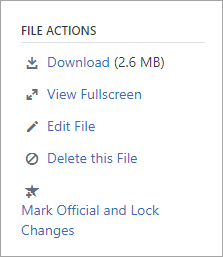
-
Määrake asukoht ja klõpsake siis nuppu Salvesta.
-
-
Laadige fail üles.
-
Failide lehelt Yammeri või rühma jaoks, klõpsake Faili üleslaadimine või üles laadida.
-
Klõpsake käsku Vali faili, valige fail, klõpsake nuppu Ava, ja klõpsake üles laadida.
-
-
Tehke oma parandused.










